Настройка навыков, создание рейтинговой модели и назначение агентов
Многоканальное взаимодействие для Customer Service предлагает набор возможностей, которые расширяют возможности Dynamics 365 Customer Service Enterprise, позволяя организациям мгновенно подключаться и взаимодействовать со своими клиентами по каналам обмена цифровыми сообщениями. Для доступа к многоканальному взаимодействию для Customer Service требуется дополнительная лицензия. Для получения дополнительной информации см. страницы Обзор цен на Dynamics 365 Customer Service и План цен на Dynamics 365 Customer Service.
Вам, как администратору, для создания умений понадобится как минимум один тип умения, используемый в системе. Например, чтобы добавить Испанский как навык, вам нужен тип навыка под названием Язык. Сначала вы должны создать тип навыка, а затем создать навыки.
Создание типов навыков
Выполните вход в экземпляр Dynamics 365.
Выберите Параметры>Дополнительные параметры>Настройки>Настроить систему.
Выберите Наборы параметров на левой панели.
Дважды щелкните Тип характеристики резервируемого ресурса в списке. Откроется новое окно.
Выберите значок Добавить под контейнером параметров.
Введите имя поля подписи. Например, Язык.
Выберите Сохранить, чтобы сохранить тип навыка.
Создайте столько типов навыков, сколько требуется.
Выберите Опубликовать, чтобы опубликовать изменения настройки.
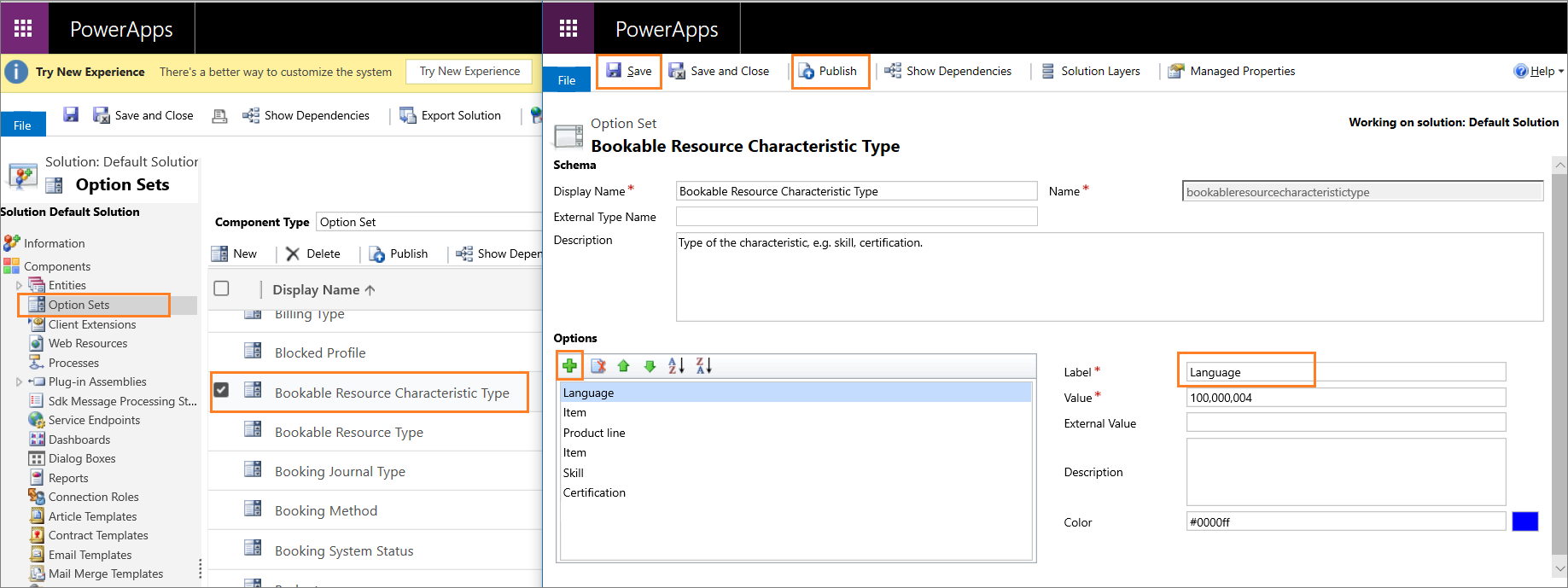
Управление параметрами навыков в центре навыков
Центр навыков в Центре администрирования Customer Service помогает легко создавать и назначать навыки агентам. Используйте страницу Центр навыков для создания и редактирования, добавления и удаления пользователей к навыкам и управления их квалификацией.
В Dynamics 365 перейдите в Центр администрирования Customer Service.
В карте сайта выберите Управление пользователями в разделе Служба поддержки клиентов.
Выберите Управление в Центре навыков. На странице «Центр навыков» отображаются навыки, типы навыков, шкалы квалификации и интеллектуальные модели поиска навыков.
Управление шкалами квалификации
Создавайте или обновляйте шкалы квалификации, которые используются для оценки квалификации агентов в назначенных навыках.
На странице Центр навыков выберите Управление в области Шкала квалификации.
Чтобы создать шкалу квалификации, в диалоговом окне Шкала квалификации выберите Создать и выполните следующие действия:
- Имя шкалы: введите имя шкалы.
- Минимальное значение оценки: введите минимальное значение.
- Максимальное значение оценки: введите максимальное значение.
Заметка
Положительные значения можно вводить только в виде минимального и максимального значений оценки.
- Имена уровней: введите имена для каждого значения оценки, например «Средне», «Хорошо» и «Отлично».
Выберите Создать.
Если вы создали шкалы квалификации в классическом интерфейсе, вы можете обновить их только в классическом интерфейсе.
Создание навыков в центре навыков
На странице Центр навыков выберите Управление в области Навыки.
На странице Навыки выберите Создать.
В диалоговом окне Создать навык выберите тип навыка в списке Тип навыка, а затем введите его имя в поле Имя навыка.
Чтобы добавить навык для пользователей, в разделе Пользователи выберите Добавить, а затем выберите пользователей.
Выберите Добавить выбранных пользователей.
Чтобы добавить квалификацию, выберите пользователей, которым будет назначена такая же квалификация, выберите Обновить квалификацию и выберите значение из раскрывающегося списка. Значение квалификации будет назначено выбранным пользователям.
Выберите Создать. Навык создается и назначается выбранным пользователям.
Чтобы обновить пользователей для навыка, выберите навык и в диалоговом окне Изменить навык выполните действия по добавлению пользователей и присвоению значения квалификации.
Создание навыков с помощью классического интерфейса
В Dynamics 365 перейдите в одно из приложений и выполните следующие действия.
- Центр администрирования Customer Service
- Центр администрирования многоканального взаимодействия (устарело)
- В карте сайта выберите Управление пользователями в пункте Служба поддержки клиентов.
Выберите Навыки, затем Управление.
Выберите Создать.
Укажите следующие данные на странице Новый навык.
Поле Описание Пример значения Имя Укажите имя навыка. Испанский
Примечание.
Имя должно быть уникальным.Тип Выберите тип навыка из раскрывающегося списка. Язык Описание Введите описание навыка. Эта запись используется для определения уровня владения испанским языком. Нажмите кнопку Сохранить.
После сохранения появится раздел Пользователи (агенты). В этом разделе вы добавляете агентов и значение оценки. Больше информации: Назначение агентов навыку
Значение оценки навыков
Когда вы добавляете навык к агенту, вам также необходимо оценить уровень навыка. Это позволяет системе выполнить точное или наиболее точное сопоставление требования разговора и соответственно распределить разговор. Можно использовать модель оценки по умолчанию, можно изменить эту модель или можно создать новую модель в соответствии с потребностями вашей организации.
Вы должны предоставить минимальное и максимальное значение оценки. Кроме того, в разделе Значения оценок, вы должны создать текст значения оценки против каждой оценки между минимальным и максимальным значением оценки. Этот текст появляется, когда вы обновляете навыки и квалификацию агента.
Создание модели оценки
Вы можете создавать модели оценок в приложении Центр администрирования Customer Service или Центр администрирования многоканального взаимодействия.
Выполните эти шаги, используя одно из следующих приложений.
На карте сайта Центр администрирования Customer Service выберите Аналитика в пункте Операции.
На карте сайта Центра администрирования многоканального взаимодействия выберите Атрибуты пользователя в разделе Дополнительные параметры.
В разделе Маршрутизация на основе навыков выберите Управление.
На странице Конфигурация многоканального взаимодействия в разделе Модель оценки выберите Создать модель оценки.
Укажите следующее на странице Создать модель оценки.
TAB Поле Описание Пример значения Общие сведения Имя Укажите название модели оценки. Модель оценки языка Общие сведения Мин. значение оценки Укажите минимальное значение оценки. 1 Общие сведения Макс. значение оценки Укажите максимальное значение оценки. 10 Нажмите кнопку Сохранить. Появится раздел Значения оценки.
Выберите Создать значение оценки. Открывается страница Новое значение оценки.
Укажите следующие данные.
Поле Описание Значение Имя. Укажите название значения оценки. ★★★★★★★★★★
Примечание.
Это пример значения.Значение Предоставьте значение. 10
Примечание.
Это пример значения.Выберите Сохранить и закрыть, чтобы сохранить и добавить значение оценки в сетку.
Выберите Создать, чтобы добавить другие значения рейтинга, и повторите шаги 4 и 5.
Выберите Сохранить, чтобы сохранить изменения модели оценки.
Рекомендуемый уровень квалификации
Мы рекомендуем использовать модель оценки с минимальным значением 1 и максимальным значением 10 и соответствующим образом определить значения оценки.
Например:
| Название значения оценки | Значение |
|---|---|
| ★★★★★★★★★★ | 10 звезд |
| ★★★★★★★★★ | 9 звезд |
| ★★★★★★★★ | 8 звезд |
| ★★★★★★★ | 7 звезд |
| ★★★★★★ | 6 звезд |
| ★★★★★ | 5 звезд |
| ★★★★ | 4 звезды |
| ★★★ | 3 звезды |
| ★★ | 2 звезды |
| ★ | 1 звезда |
Добавление агентов в качестве резервируемого ресурса в классическом интерфейсе
Добавьте агентов в качестве резервируемого ресурса, чтобы вы могли назначать им навыки. Эта задача требуется только для классического интерфейса, а не для нового центра навыков.
Перейдите на страницу пользователей в любом из приложений администратора.
Выберите пользователя из списка и выберите вкладку Многоканальное взаимодействие.
Выберите Создать резервируемый ресурс в разделе Конфигурации навыков. Открывается страница Новый резервируемый ресурс.
Укажите имя пользователя в поле Имя.
Выберите Сохранить.
Назначение агентов навыку
Внимание
Поддержка приложения «Администрирование многоканального взаимодействия» закончилась 30 апреля 2022 г., а приложение было удалено в июле 2023 г. Для настройки новейших функций, таких как единая маршрутизация и голосовой канал, рекомендуется использовать приложение "Центр администрирования Customer Service". Дополнительные сведения: приложение "Администрирование многоканального взаимодействия" устарело
Выполните одно из следующих действий:
- На карте сайта Центра администрирования Customer Service выберите "Управление пользователями" в разделе "Поддержка клиентов", затем выберите Управление для Навыки.
- На карте сайта центра администрирования многоканального взаимодействия выберите Атрибуты пользователя в Дополнительные параметры, а затем выберите Управление для Навыки.
Выберите навык в списке, для которого требуется назначить агентов.
Выберите Создать характеристику резервируемого ресурса в разделе Пользователи (агенты). Открывается панель Быстрое создание: характеристика резервируемого ресурса.
Выберите имя агента для поля Пользователь (агент). В раскрывающемся списке отображаются только имена агентов, добавленных в качестве резервируемых ресурсов.
Выберите значение оценки из списка. Отображаемые значения основаны на модели оценки и значениях оценки, которые вы создали. Больше информации: Значение оценки навыков.
Выберите Сохранить и закрыть. Добавленный вами агент отображается в сетке.

Повторите шаги 3—6, чтобы добавить больше агентов к навыку.
Нажмите кнопку Сохранить.
Кроме того, вы также можете добавить навык к пользователю (агенту). Подробнее: Управление пользователями.
См. также
Обзор маршрутизации на основе навыков
Управление пользователями
Смоделируйте существующие таблицы данных как навыки
Обратная связь
Ожидается в ближайшее время: в течение 2024 года мы постепенно откажемся от GitHub Issues как механизма обратной связи для контента и заменим его новой системой обратной связи. Дополнительные сведения см. в разделе https://aka.ms/ContentUserFeedback.
Отправить и просмотреть отзыв по